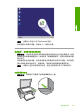User guide
解决方法 1:确保已通过软件正确设置了亮度
解决方法: 在软件中调整亮度,然后重新扫描原件。
调整亮度
1.
在“HP 扫描”窗口中,单击“基本”菜单或“工具”面板中的“变浅/
变深”。
2.
调整亮度指示器。
原因: 未通过软件正确设置亮度。
如果这样无法解决问题,请尝试下一个解决方案。
解决方法 2:确保玻璃板和文档衬板背面清洁
解决方法: 关闭产品,拔掉电源线,然后使用软布擦拭玻璃板和文档衬板。
详细信息,请参阅:
•
位于第 64 页的“
清洁盖子衬板”
•
位于第 63 页的“
清洁玻璃板”
原因: 玻璃板和文档衬板背面不干净。
如果这样无法解决问题,请尝试下一个解决方案。
解决方法 3:确保扫描文档设置中已设置正确的光学字符识别 (OCR) 语言
解决方法: 在软件中选择正确的 OCR 语言。
注意 如果正在使用 HP Photosmart 软件,则可能无法在计算机上安装光
学字符识别 (OCR) 软件。要安装 OCR 软件,必须重新插入软件磁盘并选
择“自定义”安装选项下的“OCR”。
请参阅 Readiris 或任何您使用的 OCR 软件的文档资料,了解如何选择“OCR
语言”。
原因: 扫描文档设置中未设置正确的光学字符识别 (OCR) 语言。
“OCR 语言”告诉软件如何识别在原件图像中遇到的字符。如果“OCR 语
言”和原件中的语言不一致,扫描出的文字可能毫无意义。
扫描功能失效
尝试使用以下解决方案解决该问题。解决方案是按照顺序列出的,可能性最高的
解决方案放在最前面。如果第一个解决方案无法解决问题,则继续尝试其他的解
决方案,直到问题得以解决。
•
解决方法 1:启动计算机
•
解决方法 2:检查电缆
扫描疑难排解
131
疑难排解